前几天“事儿哥”给大家分享了如何在手机里运行Windows系统的小技巧(《手机运行Windows系统,大神都不一定会!真的可以扔掉电脑了?》点击蓝字查看),得到了不少小伙伴的欢迎。然后又有人问了,说能不能把系统直接装在U盘里等移动设备里,这样就可以走到其他地方,随插随用了,非常方便!其实呢,这个是可以实现的,在Win10企业版等系统上,内置了一个Windows To Go的功能,就可以实现。但对使用其他系统的朋友该怎么办呢?没关系,今天“事儿哥”给大家找了个工具,一样可以实现!这么酷的技巧,赶紧往下跟着学起来吧!

文字版教程:
1、获取移动系统制作工具
私信回复数字“0720”获取~
2、除了工具外,还需要准备至少16G的U盘(移动设备)一个和ISO格式系统镜像。

3、解压后双击文件夹内的exe文件,运行系统制作工具。(最好放在英文目录下)

4、打开后工具后,按照提示选择系统镜像内的“install.wim”或VHD文件。(自己先事先解压镜像)
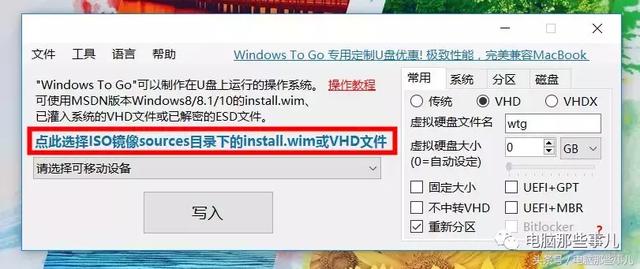
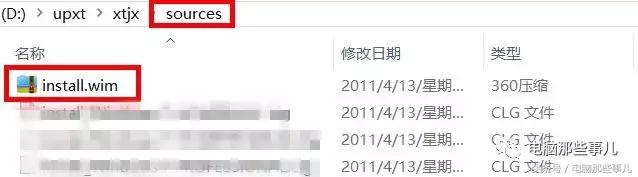
5、选择自己的移动设备。(U盘或移动硬盘等)
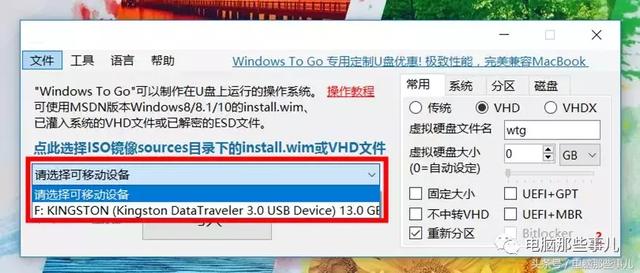
6、点击“写入”开始将系统写入到移动设备。(写入会将U盘等设备格式化,需提前备份文件)等待写入完成,会有提醒。
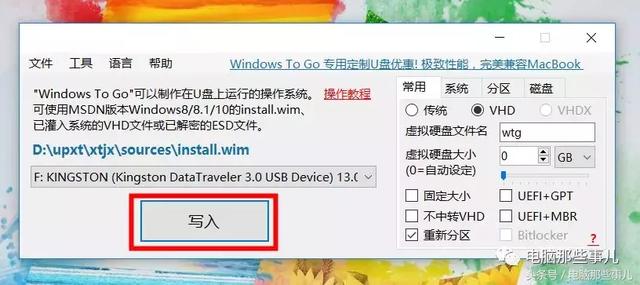
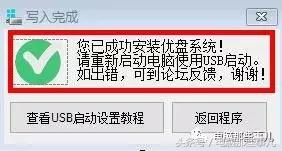
7、想在其他电脑上运行该系统时,注意进入bios,从USB进行引导启动运行。
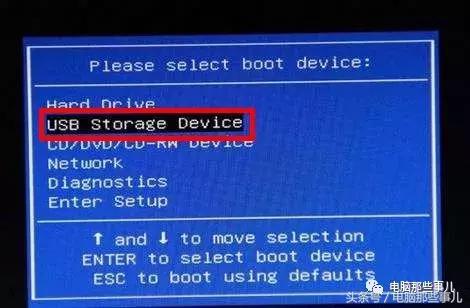

 2019-12-02
2019-12-02













